sybase系统安装及配置手册
SYBASE12安装配置手册
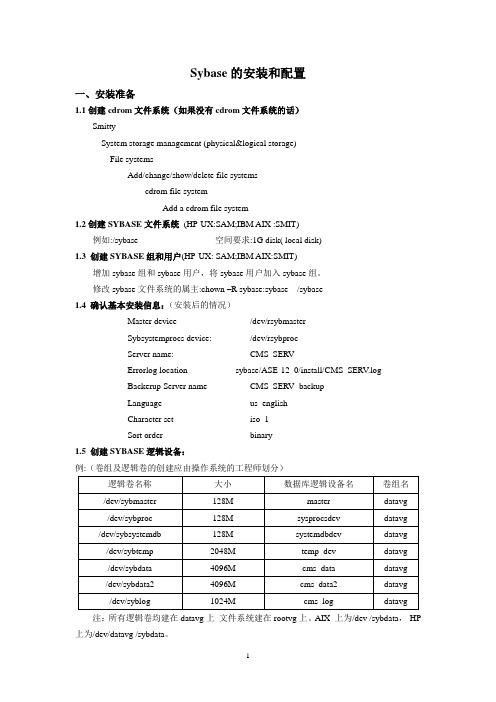
Sybase的安装和配置一、安装准备1.1创建cdrom文件系统(如果没有cdrom文件系统的话)SmittySystem storage management (physical&logical storage)File systemsAdd/change/show/delete file systemscdrom file systemAdd a cdrom file system1.2创建SYBASE文件系统(HP-UX:SAM;IBM AIX :SMIT)例如:/sybase 空间要求:1G disk( local disk)1.3 创建SYBASE组和用户(HP-UX: SAM;IBM AIX:SMIT)增加sybase组和sybase用户,将sybase用户加入sybase组。
修改sybase文件系统的属主:chown –R sybase:sybase /sybase1.4 确认基本安装信息:(安装后的情况)Master device /dev/rsybmasterSybsystemprocs device: /dev/rsybprocServer name: CMS_SERVErrorlog location sybase/ASE-12_0/install/CMS_SERV.logBackerup Server name CMS_SERV_backupLanguage u s_englishCharacter set iso_1Sort order binary1.5 创建SYBASE逻辑设备:例:(卷组及逻辑卷的创建应由操作系统的工程师划分)注:所有逻辑卷均建在datavg上文件系统建在rootvg上。
AIX 上为/dev /sybdata,HP 上为/dev/datavg /sybdata。
修改设备权限:#chown sybase:sybase /dev/ rsyb* /dev/ syb*#chmod 660 /dev/ rsyb* /dev/ syb*1.6 调整操作系统参数1.6.1 IBM AIX系统参数调整要求:调整异步I/O#smitty chgaioChange / Show Characteristics of Asynchronous I/OType or select values in entry fields.Press Enter AFTER making all desired changes.[Entry Fields]MINIMUM number of servers [1] #MAXIMUM number of servers [10] #Maximum number of REQUESTS [4096] #Server PRIORITY [39] #STATE to be configured at system restart available +State of fast path enable +F1=Help F2=Refresh F3=Cancel F4=ListEsc+5=Reset Esc+6=Command Esc+7=Edit Esc+8=ImageEsc+9=Shell Esc+0=Exit Enter=Do将STATE to be configured at system restart的值修改为available。
sybase15.7安装说明书.doc

1、执行setup.exe
2、点击确定
3、点击下一步
4、自定义安装路径(这里选择默认)点击下一步
5、选择“是”
6、选择安装集(这里选完全安装)点击下一步
7、选择“...套件的许可副本”点击下一步
8、选好后点击下一步
9、(密钥应如何选择安装?)这里选择没有许可密钥的情况下继续安装,点击下一步
10、产品版本选择,这里请选择“Enterprise Edition”点击下一步
11、选择“否”,点击下一步
12、点击安装
13、
14、全选后,点击下一步
15、缺省语言选Chinese,字符集选择GB18030,缺省排序顺序默认,点击下一步
16、点击下一步
17、点击下一步
18、点击下一步
19、点击下一步
20、点击下一步
21、点击下一步
22、点击下一步
23、点击下一步
24、点击下一步
25、点击下一步
这里配置的时间比较久,耐心等待... ....。
浪潮Sybase11.9.2数据库安装手册

Sybase 11.9.2 for windows NT的安装本章介绍Sybase客户端和服务器端的安装。
2.1 客户端的安装操作步骤1、运行安装盘中的客户端安装程序setup.exe 弹出欢迎窗口,【Next】后如图2.1所示。
图2.1在该窗口中,要求选择安装方式,第一种比第二种多安装ODBC设置和SQLAdvantage,普通客户机只选择第二种即可。
2、点击【Next】后,屏幕显示窗口如图2.2。
图2.2输入安装路径,可使用用默认路径。
3、点击【Next】后,屏幕显示窗口如图2.3。
图2.3创建程序快捷方式。
3、点击【Next】后,系统开始自动安装。
4、安装完毕之后,屏幕显示窗口如图2.4所示。
图2.4若在开始安装时,选择第一种方式安装,则屏幕显示窗口如图2.5。
图2.5选择安装组件,默认全部即可。
点击【Next】后,屏幕显示窗口如图2.3。
点击【Install】后,系统开始自动安装,安装完毕之后,屏幕显示窗口如图2.7所示。
图2.7点击【Finish】重新启动机器即可。
配置客户端1、电脑重启后,打开开始——程序——Sybase——Dsedit开始配置客户端。
打开后,进入界面如图2.8图2.82、点击【OK】按钮,屏幕显示窗口如图2.9所示。
图293、点击菜单【Server Object】,选择【Add…】,屏幕显示窗口如图2.10所示图2.10输入服务名称,可任意取名,但必须是字母组成,不含特殊字符。
为方便和管理统一,这服务名称一般取服务器上创建的服务名。
例输入Dqsy。
4、点击【OK】后,屏幕显示窗口如图2.11所示。
图2.115、窗口右边出现与服务器上同样的界面,在Server Address处双击鼠标左键或点击右键选择【Modify Attribute】,出现网络协议增加对话框。
点击【Add】,屏幕显示窗口如图2.12所示图2.12Sybase 连接服务器的信息,分为两部分,如图2.8中的10.65.37.245,5000。
SYBASE安装、调优、备份参考手册

目录1.概述、约定 (1)2.安装SYBASE的方法和注意事项 (1)2.1Solaris的参数调整 (1)2.1.1修改共享内存上限 (1)2.2安装SYBASE (2)2.3创建DATABASE (3)2.4tempdb的调优 (4)3.数据参数配置以及调优注意事项 (5)3.1内存配置及调优 (5)3.1.1ASE内存结构 (5)3.1.2内存参数调整 (5)3.1.3CACHE的配置 (7)3.1.3.1调优异步预取百分比 (7)3.1.3.2Procedure Cache (7)3.1.3.3日志缓存 (7)3.1.3.4数据缓存 (8)3.1.3.5tempdb cache (8)3.2磁盘、异步IO性能调优 (9)3.2.1数据设备性能调整 (9)3.2.2相关的配置参数调整 (9)3.2.3dbcc 调优部分 (10)3.3锁的配置和调优 (10)3.4多CPU环境下的引擎配置 (11)3.5查询并行度的调优 (11)3.6其他参数的调整 (11)4.备份和恢复的建议 (13)4.1非日志模式 (13)4.1.1备份 (13)4.1.2恢复 (13)4.2日志模式 (13)4.2.1备份 (13)4.2.2恢复 (14)4.3利用阀值自动管理日志设备空间 (14)附件:利用CRONTAB定时备份SYBASE数据库(solaris + sybase 12.5) (16)1.概述、约定本参考手册,是基于Solaris8 + ASE15下编制的。
假设Solaris已经顺利安装完毕,并且安装完成相关的GNU软件;对于Solaris的安装以及GNU软件的安装请参考其他相关文档。
2.安装SYBASE的方法和注意事项2.1Solaris的参数调整2.1.1修改共享内存上限OS可以限制共享内存的大小;而SYBASE的CACHE等内存环境,都是使用的共享内存;缺省的OS的共享内存上限不足以满足设置CACHE的需要,因此需要修改OS的共享内存上限参数。
SYBASE服务器端安装与配置笔记

SYBASE服务器端安装与配置笔记安装:1.安装SYBASE服务器端,开始时不用配置,等完全装完后再配置。
2.装好后进入server config,3.选择create adaptive server,输入一个Adaptive server name,如:lottery_data ,点击continue4. 默认如下,点击continue5.默认如下,点击continue6.默认如下,点击continue。
7.选择network address…8. 点击add9.输入IP和端口号,注意要在拼音模式下输入逗号。
点击OK.10.如下图,点击OK.11. 点击configure default XP server12.点击netwrok address13.点击add14.输入IP地址和端口号,点击OK.15.如下图,点击OK.16. 如下图,点击OK.17.如下图,点击continue18.提示成功后就可以启动数据库服务了。
配置:1.建立数据库:2.建立设备:3.添加设备:4.数据库设置:1.数据库属性:2.登录用户login的权限给予管理员sa级别,还可以设置别名。
3.为每个数据库增加用户。
********************************************************** 关于数据库修改IP的问题: 直接在服务器端的desedit中修改ip,然后重启服务器,配置ip时如果还不确定ip可以配置为服务器名或者127.0.0.1(127.0.0.1是您的本机IP地址(环回地址)。
一般可通过ping 127.0.0.1来验证系统上的TCP/IP协议是否被正确安装。
)。
sybase装配置

前言如果您从没有使用过sybase ,希望这篇文章对您有帮助安装1.安装->下一步>2.选择典型安装,按向导默认的设置安装配置服务器语言1.开始->程序->Sybase ->server config2.点击Configure Adaptive Server ,3.点击language3.设置Character, 点击set Default ,将默认设置code page 850,改为iso88594. 点击ok5.设置sort ,点击set Default,改变默认的排序6. 。
6.点击ok ,保存设置7.保存后,自动动重起服务,服务重新后配置生效创建数据库使用控制台向导创建进入控制台1.开始->程序->Sybase->Sybase Central java edit2. 为使控制台能正确显示中文,点击登录窗口的option>>按钮,设置语言,和字符集2.点击ok ,进入控制台创建设备1.建立保存数据库设备的文件夹,f:\zoneyump\zoneyump_data, f:\zoneyump\zoneyump_log2.在控制台左侧树形目录中,打开服务TWH0D88A2D64A4 下的database devices,在相应的右侧窗口中点Add Databse Device,3.选目录zoneyump_data,输入设备名zoneyump_data,点下一步4.输入size 的大小,根据实际上数据存储量设置大小,本处为30MB, 初始大小startingaddress,可不设,点完成按钮。
5.数据存储设备zoneyump_data创建成功6.用同样的方法创建日志存储设备zoneyump_log, 目录为F:\zoneyump\zoneyump_log\zoneyump_log ,大小为20MB创建登陆用户1.打开logins ,点击add login2.输入用户名zoneyump_pms 和密码zoneyump_pms3.点下一步4.选择用户zoneyump_pms可以查看并创建对象的数据库,点完成5.创建成功,打开zoneyump_pms 属性窗口6. 为用户设定角色。
Sybase安装与配置(AIX)

文档编号:N B S-W H C Y I T-A S S-001S y b a s e12.0F o r A I X安装2005-3-11武汉楚烟信息技术有限公司目录1. 安装准备 (3)1.1.确认AIX异步IO打开 (3)1.1.1.打开异步IO (3)1.2.确认安装AIX5.1或5.2自带的jdk131 (5)1.1.2.安装JDK (5)1.3.确认系统盘有足够的空间 (8)1.4.创建sybase组和sybase用户 (10)1.4.1.创建sybase用户组 (10)1.4.2.创建sybase用户 (11)2. 安装sybase12.0软件 (12)2.1.Sybase软件安装 (12)2.2.配置网络服务接口 (21)2.3.安装中文字符集 (22)2.4.启动和停止服务器 (22)1.安装准备1.1.确认AIX异步IO打开检查异步IO是否可用可以用如下命令(前面#号为系统提示符不用输入,以下相同):如果已打开则下方将显示名为aioserver的进程。
:选择后按回车钮确认回到Change / Show Characteristics of Asynchronous I/O介面后按回车确认。
成功后出现如下介面:# java -version如果像上图显示jdk的说明,表示jdk131已安装,可以跳过这一步,否则按下步骤安装jdk131: 1.1.2.安装JDK在光驱中插入AIX安装盘的1#号盘输入以下命令激活光驱:进入软件安装介面选择回车进入如下介面:在使光标定位到,按F4进入软件列表选择介面:无需更改按回车开始安装,安装完成成功后按F10退出。
1.3.确认系统盘有足够的空间按如下命令检查我们要安装的文件系统是否有足够的空间:进入如下介面:0.5K移动光标到回车进入如下介面:移动光标到按回车进入以下介面:2.安装sybase12.0软件2.1.Sybase软件安装把12.0的安装程序上传到服务器/tmp目录下(根据具体情况,也可以放在其它目录下,只要有足够的空间)。
sybase数据库配置说明

Sybase数据库配置说明一、安装sybase服务器端二、配置服务1、运行server config2、添上要创建的服务名3、选择页大小,柳州目前运行的库大小为8k,老系统中的页大小可能是2k,如果导老系统的数据要根据实际情况设置。
4、设置master设备和库的大小,可以先默认,库建好后,可以修改。
5、设置系统存储过程大小和位置6、设置系统数据库大小和位置7、设置网络地址8、点击“网络地址”――》“增加”,9、在连接信息中输入本级ip地址+’,’+端口号(一般为5000)。
“确定”――》“确定”,返回到10、点击“配置缺省xp server”,添加网络地址,在连接信息中输入本级ip地址+’,’+端口号(一般为5002),确定,返回到11、再点击“继续”,开始创建服务。
此过程速度可能比较慢。
12、配置备份服务点击“创建backup server”,开始创建备份服务。
步骤同创建服务相同,只是在设置网络地址时将端口设置为5001(可以任意设置,只要不与别的端口冲突即可)三、建数据库设备打开sybase central,数据库设备添加数据库设备,柳州目前为80g 的设备,可以按照以上图形设置。
四、建库添加数据库,首先选择“日志”,再选择“数据”。
将创建的log的设备设为日志,其他的设置为数据。
五、导数据1、创建远程服务器,远程服务器的网络名称选择创建的备份服务器。
2、创建段,操作如下图所示:3、创建gxyd的用户、登陆4、开始导数据。
LOAD DATABASE DATABASE_NAME FROM ‘(路径)’5、ONLINE DATABASE DATABASE_NAME6、更新索引六、重建索引。
- 1、下载文档前请自行甄别文档内容的完整性,平台不提供额外的编辑、内容补充、找答案等附加服务。
- 2、"仅部分预览"的文档,不可在线预览部分如存在完整性等问题,可反馈申请退款(可完整预览的文档不适用该条件!)。
- 3、如文档侵犯您的权益,请联系客服反馈,我们会尽快为您处理(人工客服工作时间:9:00-18:30)。
目录第一章Sybase 12.5.4安装配置流程 (2)一、 Sybase 12.5.4安装步骤 (2)二、 SYBASE数据库配置 (9)三、 Sybase优化配置 (13)1. 配置Adaptive Server核心参数 (13)2. <创建数据库的脚本> (14)第二章Sybase故障及恢复 (17)1. 删除设备的日志段 (17)2. 增加数据段 (17)3. 切断日志 (18)4. 数据库被标记为“suspect”的处理 (18)5. Sybase移动设备文件的方法 (19)6. 重建数据库日志 (20)7. 在线备份和恢复 (21)8. Sybase远程备份 (21)9. 自动备份 (22)10. 数据库扩容 (23)11. Sybase无响应的处理 (23)12. Bcp命令的使用 (24)13. Sybase故障一般操作步骤 (24)系统安装及配置手册第一章Sybase 12.5.4安装配置流程一、Sybase 12.5.4安装步骤点击setup开始安装,通过系统自检后到如下安装向导界面,点击下图中红色标记处“下一步”:在椭圆标记处的下拉列表内选择中华人民共和国,再在箭头处选择同意,进入下一步:的对话框,选择是即可:安装类型默认为典型,点击下一步:这是一个信息展示页面,只需点击下一步:以点击进入下一步:这是个默认页面,点击下一步:将红色标记处的四项自定义配置全部勾选上,点击下一步,如下图所示:在如下页面按照图中标记做相应更改,更改完毕后点击进入下一步:后面的操作就是连续的下一步,您将会看到一些信息界面,只需下一步操作:上图参数修改说明:端口号由5001改为8001。
一系列的下一步后,在以下的界面上会运行较长的时间,请耐心等待:以上界面运行到最后会弹出安装成功的页面,会在椭圆标记处说明安装成功,只需点击下一步:点击完下一步后,会出现让你重启系统的界面,此时在该界面右下角的选择框处,选择否稍后再重启电脑,因为我们还有个补丁程序需要安装,补丁的安装很简单一路点击下一步就可以了,但是最后不要忘记重启系统。
在此就不图示说明了。
二、SYBASE数据库配置在进行配置之前,确认系统所需服务已经启动,并要求设置为自动状态,操作方法如下所示:点击开始—〉运行后输入services.msc后弹出服务设置页面,找到如下图标记的两项服务将其设置为自动,并启动该服务。
鼠标右键点击相应的服务后在弹出的对话框中选择属性可进行以上设置。
确定以上设置完成,我们进行sybase 数据库的设置。
点击开始—〉所有程序—〉sybase 后选择如下图示的sever config,点击进入:弹出配置服务器的页面,点击椭圆标记处进行配置:点击继续:后一个页面为默认设置,同样点击继续,随后弹出如下界面,点击椭圆标记处的语言选项:在弹出的对话框设置语言,字符集等::点击增加/撤除按钮后,在如下界面点击增加后点击确定即可:再点击设置缺省,后在弹出对话框中点击english后点击确定:上述界面点击确定后会返回到语言设置的主界面,此时点击字符集下的添加/撤除按钮后弹出如下页面,选中’Unicode 3.1 UTF-8 Character Set’点击增加后点击确定:再对字符集设置缺省,点击字符集下的设置缺省按钮,后弹出如下对话框。
选中‘dictonary ordering case insensitive ’中点击确定,将会返回语言选项的主页面,点击确定再点击保存后系统开始配置我们刚才的设置,此时将需要几分钟时间。
系统设置完毕后,返回配置服务器的页面,此时选择红色方形标记处的backup server后再点击配置按钮,如下图是:点击进入后弹出的页面为默认页面,只需确定进入以下界面,在语言的选项处,点击下拉列表选择english,在字符集选项框内选择’Unicode 3.1 UTF-8 Character Set’后点保存后重启即可。
如下图所示:三、Sybase优化配置1.配置Adaptive Server核心参数使用isql连接到Adaptive Server上,命令为:isql -U sa -P your_passwd -Ssp_configure "max online engines", 1 ----cpu个数gosp_configure 'number of engines at startup',1 ----cpu开始启动个数gosp_configure "max memory", 614400 ----最大缓存空间A 单位(2K)go (32位计算机最大设置为1.5G)2G sp_configure "number of user connections", 600gosp_configure "number of open objects", 5000gosp_configure "number of open indexes", 5000gosp_configure "number of locks", 20000gosp_configure "lock wait period", 300gosp_configure "number of devices", 20 ---devices个数gosp_configure ―open of databases‖,20gosp_cacheconfig "default data cache","800M" ---默认数据库起始空间=A*70% go 单位(M) 1Gsp_configure "procedure cache",102400 ---默认储存过程占用空间=A*20% go 单位(2K) 如51200为100Msp_addserver 'SYB_BACKUP',NULL,'SYBASE_BS' ---name_BS 为备份数据库名,go 如:gy_BSsp_configure "lock scheme",datarows ---修改数据库为行锁定gosp_dboption 'zxgl','trunc log','true' ---true/false 是否自动清空日志(时go 间为1分钟,先进先出)checkpoint dbnamegosp_dboption 'dbname','abort tran','true' ---true/false 是否在日志满时提示gocheckpoint dbnamego2.<创建数据库的脚本>a)扩展tempdbdisk init name="tempdb",physname="d:/sybase/data/tempdb.dat",size=524288goalter database tempdb on tempdb=1024goexitb)(数据分析)disk init name ="dataanalysis",physname="d:/sybase/data/dataanalysis.dat",size=614400godisk init name ="dataanalysis_log",physname="d:/sybase/data/dataanalysis_log.dat",size=153600 gocreate database DATAANAL YSIS on dataanalysis = 1200 log on dataanalysis_log = 300gosp_addlogin dataanalysis, dataanalysis,DATAANAL YSIS,us_englishuse DATAANAL YSISgosp_changedbowner dataanalysisgosp_dboption 'dataanalysis',select into','true'gosp_dboption 'dataanalysis','trunc log','true'goexitc)(审判管理)disk init name ="spgldata",physname="d:/sybase/data/spgldata.dat",size=409600godisk init name ="spgllog",physname="d:/sybase/data/spgllog.dat",size=153600gocreate database SPGL on spgldata= 800 log on spgllog = 300gosp_addlogin spgl, spglwithub, SPGL, chineseuse SPGLgosp_changedbowner spglgosp_dboption 'spgl',select into','true'gosp_dboption 'spgl','trunc log','true'god)(数据中心)disk init name ="datacenter",physname="d:/sybase/data/datacenter.dat",size=1048576godisk init name ="datacenter_log",physname="d:/sybase/data/datacenter_log.dat",size=1048576 gocreate database DATACENTER on datacenter = 2048 log on datacenter_log= 2048gosp_addlogin datacenter,datacenter,DA TACENTER,us_englishuse DATACENTERgosp_changedbowner datacentergosp_dboption 'datacenter',select into','true'gosp_dboption 'datacenter','trunc log','true'goexite)(系统平台)disk init name ="xtpt",physname="d:/sybase/data/xtpt.dat",size=256000godisk init name ="xtptlog",physname="d:/sybase/data/xtptlog.dat",size=102400gocreate database XTPT on xtpt= 500 log on xtptlog= 200gosp_addlogin xtpt, manager, XTPT, us_englishuse XTPTgosp_changedbowner xtptgosp_dboption 'xtpt',select into','true'gosp_dboption 'xtpt','trunc log','true'goexitf)(执行管理)disk init name ="zxgl",physname="d:/sybase/data/zxgl.dat",size=1280000godisk init name ="zxgllog",physname="d:/sybase/data/zxgllog.dat",size=256000gocreate database ZXGL on zxgl= 2500 log on zxgllog= 500sp_dboption 'zxgl',select into','true'gosp_dboption 'zxgl','trunc log','true'gog)(信访管理)disk init name ="xfgl",physname="d:/sybase/data/xfgl.dat",size=588800godisk init name ="xfgllog",physname="d:/sybase/data/xfgllog.dat",size=153600gocreate database XFGL on xfgl= 1150 log on xfgllog= 300gosp_dboption 'xfgl',select into','true'gosp_dboption 'xfgl','trunc log','true'goh)办公系统(oa)disk init name ="oa",physname="d:/sybase/data/oa.dat",size=102400godisk init name ="oa_log",physname="d:/sybase/data/oa_log.dat",size=53248gocreate database oa on oa= 200 log on oa_log= 104gosp_addlogin oa, withub, oa, us_englishuse oagosp_changedbowner oagoexiti)档案管理(dagldata)disk init name ="dagldata",physname="f:/sybase/data/dagldata.dat",size=512000godisk init name ="dagldata_log",physname="f:/sybase/data/dagldata_log.dat",size=256000 gocreate database dagldata on dagldata= 1000 log on dagldata_log= 500gosp_dboption 'dagldata',select into','true'gosp_dboption 'dagldata','trunc log','true'goexit第二章Sybase故障及恢复注:对sybase进行任何故障恢复,必须遵循以下两个原则:1.sybase异常后,对sybase进行任何修改操作前,必须做好备份(如master库等),保证能恢复到修改操作前的状态;因为修改操作不一定能成功,可能造成不可逆的人为第二次数据库破坏。
